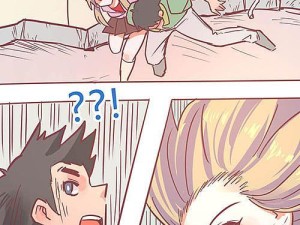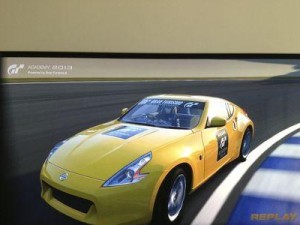在电脑维护和系统安装的过程中,制作一个U盘启动盘可以方便快捷地进行操作。本文将详细介绍如何从零开始学习制作U盘启动盘,让你轻松安装系统或进行重要数据的救援。
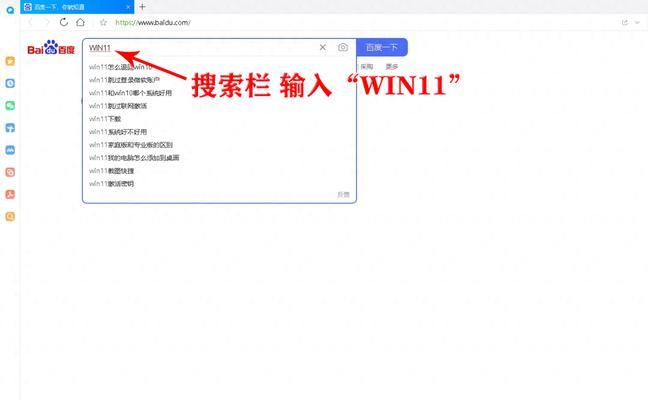
为何制作U盘启动盘?
U盘启动盘可以替代传统的光盘,不仅便携且操作简单。制作U盘启动盘可以让我们更灵活地安装或修复操作系统,免去了繁琐的光盘刻录步骤。
选择合适的U盘
选择容量适当的U盘,推荐至少16GB的存储空间。确保U盘没有重要数据,因为制作启动盘会将其格式化,数据将会丢失。
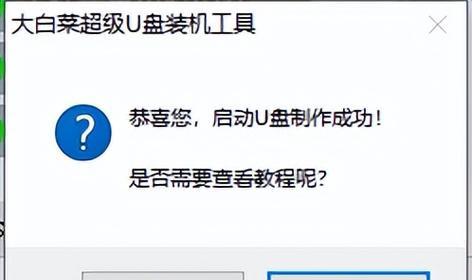
下载所需软件
下载一个可靠的U盘启动盘制作工具,如Rufus或WinToUSB。这些软件通常免费且易于使用,你可以从官方网站或可信的软件下载平台获取。
准备操作系统镜像文件
获取你想要制作启动盘的操作系统镜像文件,可以从官方网站或其他可信的来源下载。确保文件完整且没有损坏。
插入U盘并打开制作工具
将U盘插入计算机的USB接口,并打开刚刚下载的U盘启动盘制作工具。
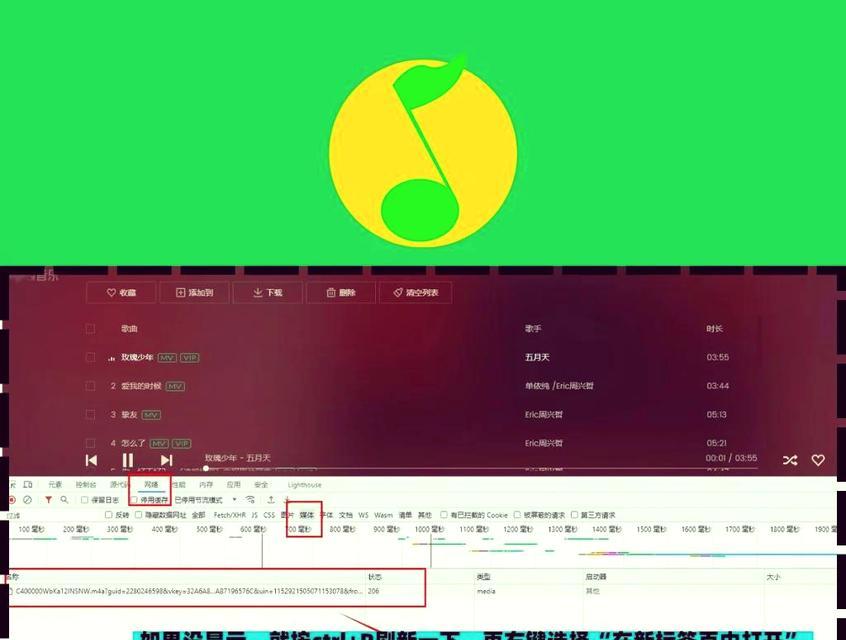
选择U盘和镜像文件
在制作工具中,选择正确的U盘以及你下载的操作系统镜像文件。确保选择的U盘和镜像文件与你的需求相符。
设置启动盘选项
根据个人需求,设置启动盘选项,如分区格式、文件系统和启动模式等。如果你不确定,可以使用默认选项。
开始制作启动盘
确认设置无误后,点击“开始”或类似按钮开始制作启动盘。这个过程可能需要一些时间,请耐心等待。
制作完成
当制作过程结束后,制作工具会提示你启动盘制作完成。此时,你已经成功制作了一个U盘启动盘。
使用U盘启动盘
将制作好的U盘启动盘插入需要安装系统的电脑,并设置电脑从U盘启动。按照提示进行系统安装或其他操作。
制作U盘启动盘的注意事项
制作U盘启动盘过程中,务必保证计算机和U盘的稳定连接,避免中断导致制作失败。同时,确保选择合适的启动模式,如UEFI或Legacy模式。
解决常见问题
如果在制作过程中遇到错误或问题,可以尝试重新插拔U盘,重新下载镜像文件,或使用其他可靠的制作工具。
U盘启动盘的其他用途
U盘启动盘不仅可以用于安装操作系统,还可以用于重要数据的救援、系统修复和病毒扫描等。掌握制作U盘启动盘的技巧将为你带来更多便利。
保持U盘启动盘的更新
随着操作系统的升级和变化,及时更新U盘启动盘中的镜像文件可以确保其继续适用于最新的系统版本。
小结
通过本文的学习,你已经掌握了制作U盘启动盘的基本步骤和注意事项。现在,你可以轻松地制作自己的U盘启动盘,方便进行系统安装和维护。记得及时更新U盘启动盘中的镜像文件,以保持其实用性。祝你在使用U盘启动盘时顺利无阻!